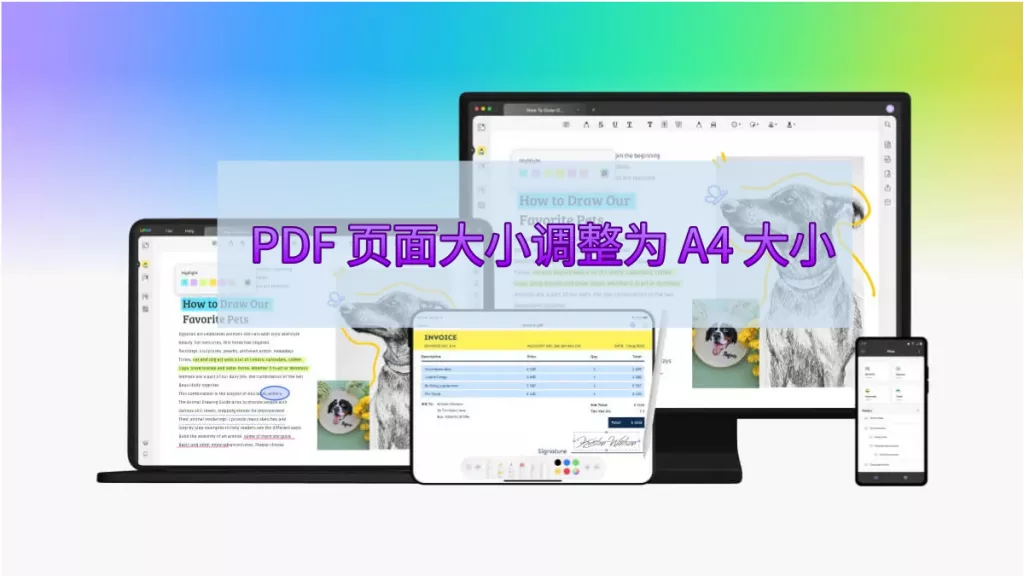有时候,咱们可能需要把彩色的 PDF 文件变成黑白的,因为打印黑白 PDF 比彩色的花钱少呀。所以这篇文章就教大家用 3 种有效的办法,轻松把 PDF 文件变成黑白的。
第一部分:把 PDF 转为灰阶最简单的办法
想让你的 PDF 看着更简洁,还能节省墨水和空间吗?把它们变成黑白(也就是灰阶)就能做到啦。而最简单的办法就是用 UPDF 这个工具。这个工具可好用了,能快速把 PDF 变成黑白的,还能存到设备上。黑白的 PDF 也更护眼,阅读的时候不会被乱七八糟的颜色打扰,体验更舒服。
而且呀,用 UPDF 还能做很多别的事儿,比如把彩色 PDF 变成纯黑白,编辑 PDF 里的文字和图片,把文件上传到 UPDF Cloud,这样随时都能找到,还能马上追踪修改记录。也能导出、注释 PDF,对扫描的 PDF 进行 OCR 文字识别,还能把 PDF 压缩成更小的文件。

下面是用这个工具把 PDF 转为灰阶的两种办法:
方法一:把一个 PDF 文件转为灰阶
先学怎么把一个 PDF 文件变成灰阶。开始前,先把要转换的 PDF 文件导入并打开,接着按下面步骤做:
步骤 1:导入 PDF 并打印
通过 “打开文件” 导入 PDF 后,点击左上角的 “文件” 选项卡。在下拉菜单里选 “打印”,或者直接按键盘快捷键 “Ctrl/Command + P” 打开打印菜单。

步骤 2:在打印菜单里设置选项
在右上角打印机下拉菜单里选 “Microsoft Print to PDF”,接着在 “份数” 下面勾选 “以灰阶(黑白)打印”,再点击右下角的 “打印” 按钮。这时候可以选择把 PDF 用指定名字存到设备里(要是需要彩色打印,在这儿取消勾选灰阶选项就行)。
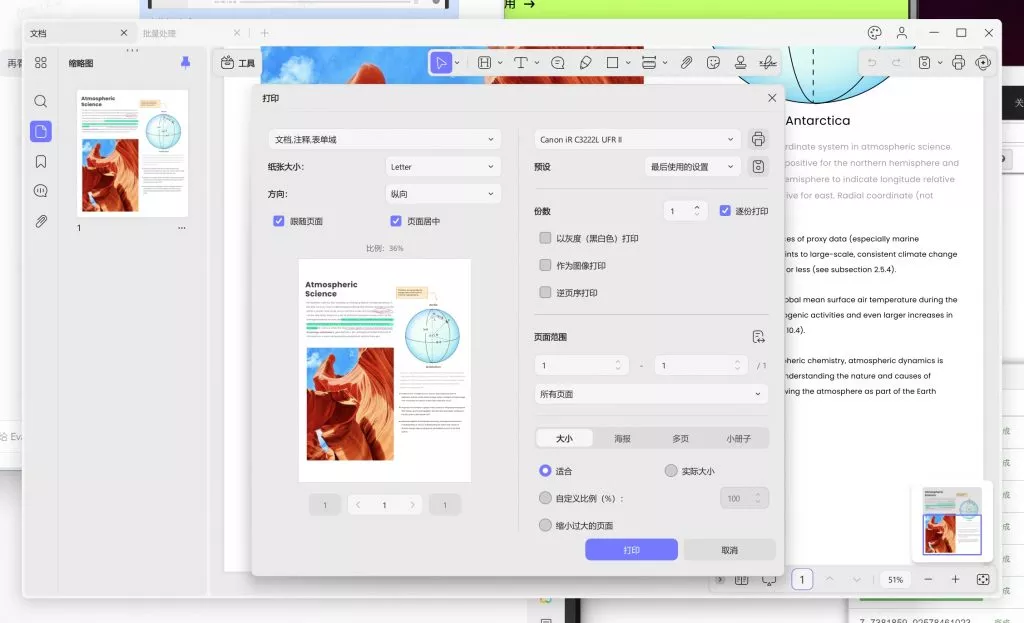
方法二:批量把多个 PDF 转为黑白
要是得处理多个文件,UPDF 的批量功能能让流程简单很多,步骤如下:
步骤 1:进入 UPDF 的批量模式
打开 UPDF 后,在主界面选 “批量” 选项,接着点击 “常用批量操作” 下的 “打印”。进去后,点击 “添加文件” 导入所有要转换的 PDF,也能按需求选 “添加已打开文件” 或者 “添加文件夹”。
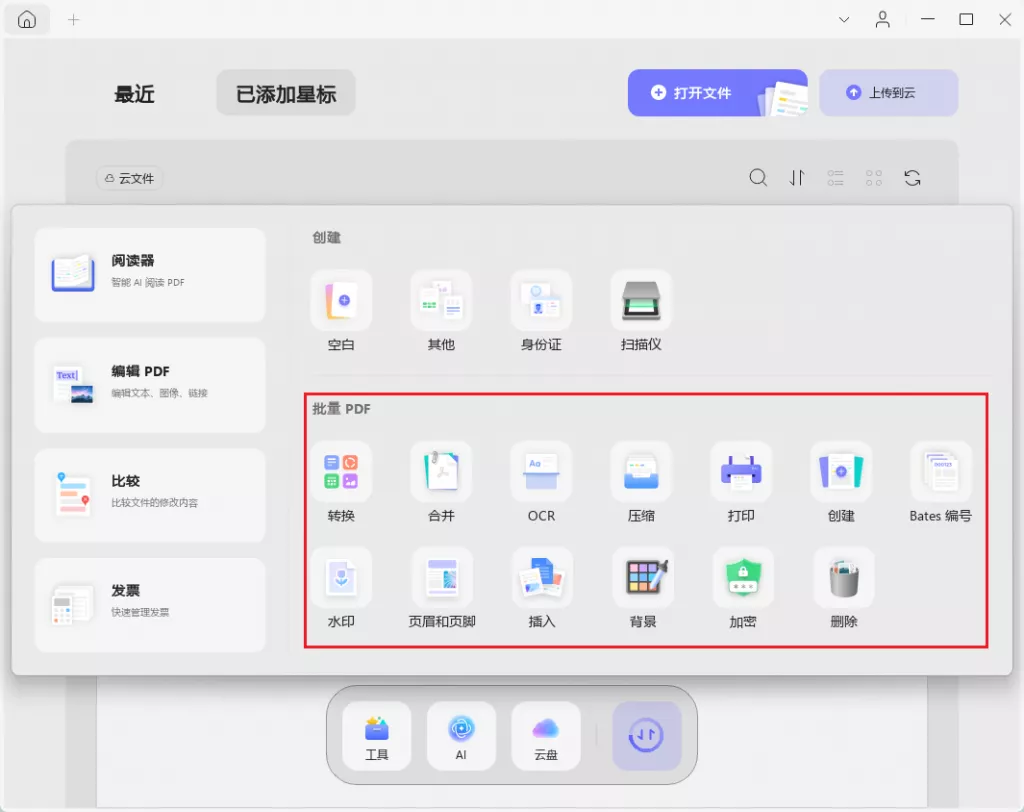
步骤 2:设置打印选项并应用到所有文件
导入文件后,从右侧面板顶部的下拉菜单里选 “Microsoft Print to PDF”,勾选 “以灰阶(黑白)打印”,再点击 “打印” 按钮。完成后把文件存到设备上,就随时能查看或打印啦。
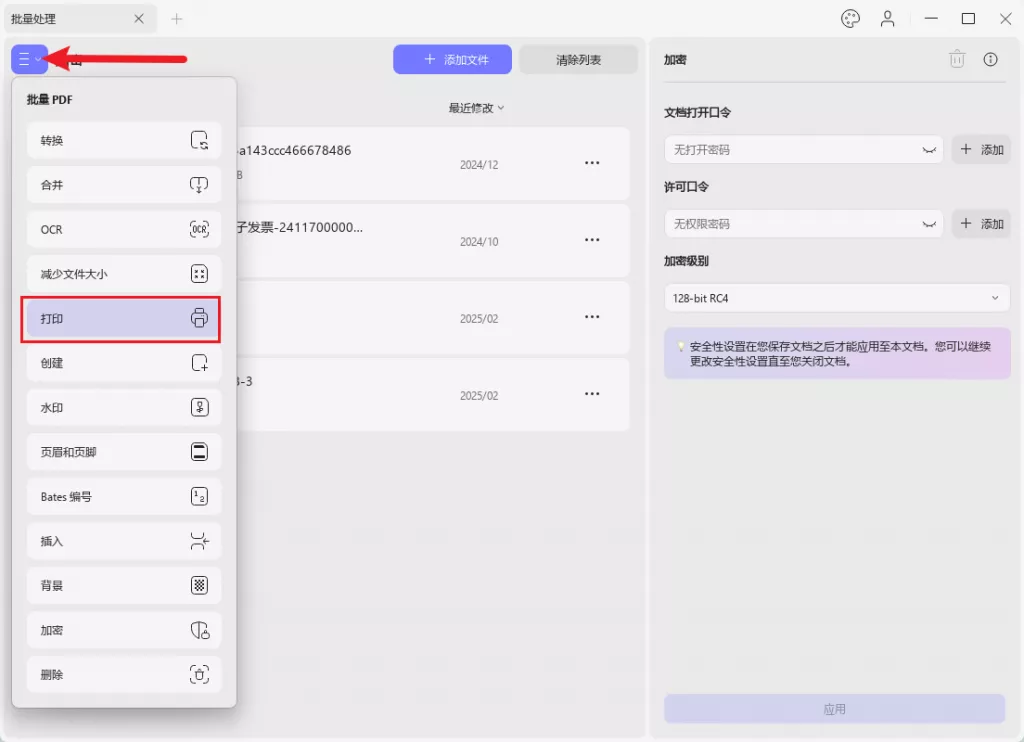
试过这些步骤后,要是觉得这个工具符合你的需求,建议马上从下面按钮下载 UPDF,免费体验所有高级功能(不像其他工具还得付费试用)。
小提示:UPDF 可不只是能把彩色 PDF 变成黑白的打印工具,它的编辑功能和 Adobe Acrobat 差不多,但价格更便宜。现在购买能打 6 折,升级到专业版就能解锁所有高级功能!
第二部分:通过 Sejda PDF 在线把 PDF 转为黑白
要是想在线转换,Sejda 是个简单好用的 PDF 工具,能轻松把 PDF 里的文字和图片变成灰阶。更棒的是,文件安全性高,2 小时后会自动删除。Sejda 免费版支持 200 页以内或者 50MB 以下的文件,每小时能执行 3 次任务,还能从 Dropbox、OneDrive 或者 Google Drive 直接导入文件,步骤如下:
通过浏览器进入 Sejda 的 “把 PDF 转为灰阶” 页面,点击中间的 “上传 PDF 文件” 按钮,或者点击下拉箭头从云盘或 URL 导入文件。
文件上传后,要是需要调整文字和图片转换的颜色,点击 “更多选项”,也能勾选 “压缩图片”。接着点击 “把 PDF 转为灰阶”,等处理完,就能下载文件或者通过编辑工具进一步调整。
第三部分:用 Adobe Reader 把彩色 PDF 转为黑白
Adobe Reader 是大家都知道的 PDF 工具,能把 PDF 文件变成黑白(要注意:这是付费软件,有 7 天免费试用)。除了转换,还能编辑 PDF 或者加签名,步骤如下:
在 Adobe Reader 里打开目标 PDF,按 “Ctrl/Command + P” 打开打印菜单,从打印机列表里选 “Adobe PDF”,勾选 “以灰阶打印” 或者 “黑白打印” 选项(一般在打印机列表下面)。
设置好页面大小、打印范围、方向等参数后,点击右下角的 “打印” 按钮,把黑白 PDF 存到指定位置。

第四部分:哪种方法最适合把 PDF 转为黑白?
要是不好选,看看下面表格比较各工具的优缺点:
| 指标 | UPDF | Adobe Reader | Sejda |
|---|---|---|---|
| 效率 | 最高 | 高 | 中等 |
| 速度 | 最快 | 中等 | 中等 |
| PDF 大小限制 | 无 | 无 | 最大 500MB |
| 免费试用所有功能 | 是 | 否 | 有(文件大小 / 页数 / 任务限制) |
| OCR 文字识别 | 支持 | 支持 | 不支持 |
| AI 功能 | 支持 | 不支持 | 不支持 |
| 打印功能 | 基础与高级功能 | 基础与高级功能 | 仅浏览器内置选项 |
各工具优缺点:
Sejda 在网速慢的时候处理速度可能变慢,免费版还有功能限制。
Adobe Reader 得付费订阅,试用期只有 7 天。
UPDF 作为一体化 PDF 编辑工具,不仅转灰阶又快又简单,还有云端存储、AI 功能等高级优势,而且一个授权能在所有设备用,是提高文件管理效率的好选择。建议马上下载 UPDF,简化你的 PDF 处理流程!
总结
把 PDF 转成黑白的需求越来越常见了,虽然一开始可能觉得复杂,但本文介绍的 3 种方法操作简单,功能还多样。要是需要更强的编辑和转换能力,强烈推荐下载 UPDF PDF 编辑器 —— 除了基础编辑功能,还支持 UPDF AI、云端存储、注释和一键分享等高级功能,能全面满足你处理 PDF 的需求。赶紧点击下面按钮免费下载,自己体验体验吧!
 UPDF
UPDF AI 网页版
AI 网页版 Windows 版
Windows 版 Mac 版
Mac 版 iOS 版
iOS 版 安卓版
安卓版

 AI 单文件总结
AI 单文件总结 AI 多文件总结
AI 多文件总结 生成思维导图
生成思维导图 深度研究
深度研究 论文搜索
论文搜索 AI 翻译
AI 翻译  AI 解释
AI 解释 AI 问答
AI 问答 编辑 PDF
编辑 PDF 注释 PDF
注释 PDF 阅读 PDF
阅读 PDF PDF 表单编辑
PDF 表单编辑 PDF 去水印
PDF 去水印 PDF 添加水印
PDF 添加水印 OCR 图文识别
OCR 图文识别 合并 PDF
合并 PDF 拆分 PDF
拆分 PDF 压缩 PDF
压缩 PDF 分割 PDF
分割 PDF 插入 PDF
插入 PDF 提取 PDF
提取 PDF 替换 PDF
替换 PDF PDF 加密
PDF 加密 PDF 密文
PDF 密文 PDF 签名
PDF 签名 PDF 文档对比
PDF 文档对比 PDF 打印
PDF 打印 批量处理
批量处理 发票助手
发票助手 PDF 共享
PDF 共享 云端同步
云端同步 PDF 转 Word
PDF 转 Word PDF 转 PPT
PDF 转 PPT PDF 转 Excel
PDF 转 Excel PDF 转 图片
PDF 转 图片 PDF 转 TXT
PDF 转 TXT PDF 转 XML
PDF 转 XML PDF 转 CSV
PDF 转 CSV PDF 转 RTF
PDF 转 RTF PDF 转 HTML
PDF 转 HTML PDF 转 PDF/A
PDF 转 PDF/A PDF 转 OFD
PDF 转 OFD CAJ 转 PDF
CAJ 转 PDF Word 转 PDF
Word 转 PDF PPT 转 PDF
PPT 转 PDF Excel 转 PDF
Excel 转 PDF 图片 转 PDF
图片 转 PDF Visio 转 PDF
Visio 转 PDF OFD 转 PDF
OFD 转 PDF 创建 PDF
创建 PDF PDF 转 Word
PDF 转 Word PDF 转 Excel
PDF 转 Excel PDF 转 PPT
PDF 转 PPT 企业解决方案
企业解决方案 企业版定价
企业版定价 企业版 AI
企业版 AI 企业指南
企业指南 渠道合作
渠道合作 信创版
信创版 金融
金融 制造
制造 医疗
医疗 教育
教育 保险
保险 法律
法律 政务
政务



 常见问题
常见问题 新闻中心
新闻中心 文章资讯
文章资讯 产品动态
产品动态 更新日志
更新日志